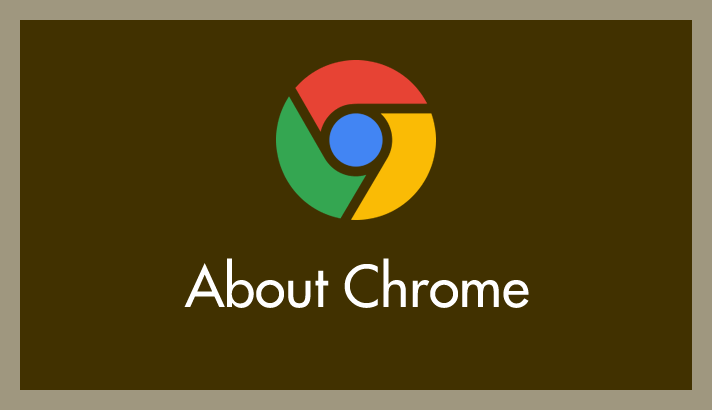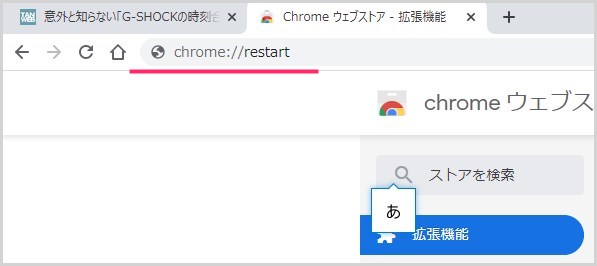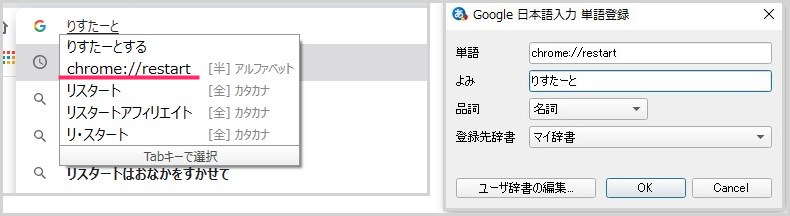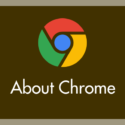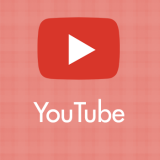パソコンで Chrome を使ってインターネットをやっていたら、段々と動作が重く(遅く)なってくることってないですか?
長い時間 Chrome を起動し続けて、タブを沢山開いていたり、代わる代わる様々なサイトの閲覧をしていたりすれば、一時的なキャッシュが積もり積もって動作に支障をきたしていることでしょう。
そういう時には一旦 Chrome を再起動すると重くなってきた動作が軽快になります。
今回は「重くなった Chrome の動作をリフレッシュ! 今表示されている Chrome の状態を維持しながら再起動をする方法」を紹介します。
現状を維持させつつ Chrome を再起動する手順
Chromeの上部にある URL 表示エリアに「chrome://restart」を入力して Enter キーを押します(Mac は Return キー)。
すると、Chrome が閉じられてデスクトップ画面が表示されます。その後すぐに Chrome が再起動します。
ぼくは、Chrome 再起動をよく行うため、いちいち再起動 キーを入力するのがめんどうなので、Google 日本語入力 IME に「chrome://restart」を単語登録しています。
動作が遅いな? と感じるたびにサクッと Chrome を再起動しています。
Chrome の動作が重いときに再起動するのは案外効果があるんですよね~。
この方法で Chrome を再起動した場合は、今まで開いていたタブも全てそのまま元通りの状態で復元されます。Chrome の動きは良くなって良いことずくめなのです。
あとがき
今回紹介の Chrome の動作改善方法は、あくまでも「Chrome を利用し続けていたら動作が重くなってきた時の解消方法」です。一時的に重い動作を改善させる方法ですね。
もともと重い Chrome の動作を解消させる方法ではないのであしからずです。